Bankkoppeling instellen
Voor het automatisch inlezen van bankmutaties werken wij samen met het bedrijf Isabel NV (Ponto). Dit bedrijf heeft een zogenaamde PSD2 vergunning, zodat zij de data van banken in mogen lezen.
De facturatie van deze koppeling loopt via ons en is € 4 per bankrekening per maand (zie https://myponto.com/nl voor meer informatie).
De facturatie van deze koppeling loopt via ons en is € 4 per bankrekening per maand (zie https://myponto.com/nl voor meer informatie).
Meld je bij Ponto als volgt aan:
- Ga naar: https://dashboard.myponto.com/sign-up
- Maak een account aan met wachtwoord
- Na e-mail verificatie, moet je ‘2traps-authenticatie’ toevoegen:
-
- Het makkelijkst is via 'SMS verificatie' via de tab bovenin dat venster
- Bevestig de eenmalige code
- Na het instellen ontvang je backup codes. Deze codes zijn bedoeld voor het geval je niet meer in je account kan via de 2traps-methode. Sla deze backup codes gelijk op, mail ze bijvoorbeeld naar jezelf. De backup codes worden slechts eenmaal verstrekt.
Ponto account is nu aangemaakt.
Bankrekening toevoegen in Ponto
- Zodra je ingelogd bent bij Ponto, kies je voor 'Bankrekening toevoegen'
- De eerste keer wordt mogelijk gevraagd naar bedrijfsgegevens: vul de relevante gegevens in zoals BTW nummer. Als gevraagd wordt naar facturatie, kies dan voor overschrijving. Dit wordt doorbelast via ons.
- Kies Land (bijv. Nederland) > 'je bank'
- Volg de stappen. Zodra je bij de bank ingelogd bent, let er goed op dat je alleen de rekening(en) selecteert die je gebruikt voor het ontvangen van huurbetalingen. Als de rekening er niet tussenstaat, bekijk dan deze pagina voor meer informatie of neem contact met ons op.
- Nu is de koppeling gereed m.b.t. Ponto gereed
- Voor extra bankrekeningen: klik op 'Bankrekening toevoegen' en herhaal vanaf stap 3
De volgende stap is om het aangemaakte Ponto account te koppelen aan Beheer.app.
Ponto eenmalig koppelen aan Beheer.app
Zodra het Ponto account is aangemaakt en de bankrekening(en) is/zijn bevestigd, dient er eenmalig een koppeling met Beheer.app gemaakt te worden.
Alleen wanneer nieuwe bankrekeningen in Ponto worden toegevoegd, moet deze stap herhaald worden.
- Beheer.app: Ga naar Financieel
- Klik in het ‘sub-menu’ (de witte balk onder het logo) op Bankkoppeling
- Scroll naar beneden: bij 'Ponto koppeling / profielen', klik bij profiel 'Standaard' op 'Koppelen'
Je wordt nu doorgestuurd naar de omgeving van Ponto.
- Kies voor “Sla deze stap over” onderin.
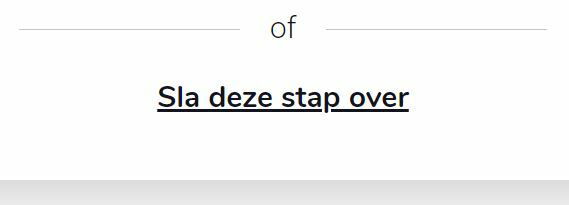
- Login bij Ponto
- Selecteer de rekeningen om met Beheer.app te koppelen
Bankrekening(en) is/zijn nu gekoppeld. De transacties verschijnen later op de dag automatisch in Beheer.app.

